Windows 11 默认应用重置问题:原因、影响与解决方案
- 更新日期:2025-08-04 09:31:58
- 来源:

一、问题现象
受影响的用户报告,在设置好默认的浏览器、PDF 阅读器等应用后,每次重启 Windows 11,这些默认应用都会被系统重置为默认的 Microsoft Edge 浏览器和 Microsoft Edge 内置的 PDF 阅读器。这意味着用户需要每次重启后都重新设置默认应用,这无疑非常繁琐和耗时。
二、问题原因
Windows 11 默认应用重置的问题可能由以下几个原因导致:
系统设置问题: Windows 11 在某些情况下可能会错误地将某些文件类型与应用程序关联重置为默认值。这可能是由于系统更新、安装某些软件或用户配置不当所导致的。
Microsoft Edge 的行为: 作为 Windows 11 默认的浏览器,Microsoft Edge 可能会在某些情况下尝试将自身设置为默认浏览器,即使用户已经选择了其他浏览器。
第三方软件冲突: 某些第三方软件可能与 Windows 11 的默认应用设置冲突,导致设置被重置。
组策略或注册表设置: 在某些情况下,组策略或注册表中的设置可能会导致默认应用被重置。
三、问题影响
默认应用被重置的问题给用户带来了诸多不便:
用户体验下降: 用户需要频繁地重新设置默认应用,这破坏了流畅的使用体验。
工作效率降低: 对于需要经常使用特定浏览器或 PDF 阅读器的用户来说,每次重启后都要重新设置会浪费大量的时间,降低工作效率。
用户偏好被忽视: 用户无法根据自己的喜好选择默认应用,这违背了操作系统应尊重用户选择的初衷。
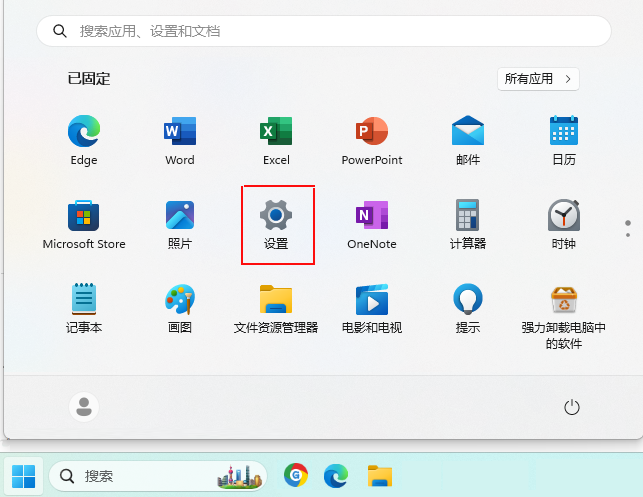
四、解决方案
针对 Windows 11 默认应用重置的问题,用户可以尝试以下几种解决方案:
手动设置默认应用: 尽管每次重启后都需要重新设置,但这是最直接的方法。用户可以通过“设置”>“应用”>“默认应用”来设置默认的浏览器、PDF 阅读器等。
浏览器: 在“默认应用”页面,点击浏览器下的“默认应用设置”选项,然后根据提示选择你喜欢的浏览器作为默认选项。
PDF 阅读器: 同样在“默认应用”页面,找到“.pdf”文件类型,点击旁边的默认应用,选择你喜欢的 PDF 阅读器。
使用第三方工具: 一些第三方工具可以帮助用户更方便地管理默认应用,例如“Default Programs Editor”等。这些工具可以提供更详细的设置选项,并可能帮助解决重置问题。
检查第三方软件冲突: 如果怀疑是第三方软件导致的问题,可以尝试在安全模式下启动 Windows 11,然后检查问题是否仍然存在。如果是,则可能是第三方软件冲突所致,需要卸载最近安装的软件或更新有问题的软件。
修改组策略或注册表: 对于高级用户,可以尝试修改组策略或注册表来解决问题。例如,可以通过修改组策略来禁止 Edge 浏览器在首次启动时询问是否设置为默认浏览器。请注意,修改组策略或注册表需要谨慎操作,错误的修改可能会导致系统不稳定。
组策略: 按下 Win + R 键,输入 gpedit.msc 打开组策略编辑器,然后导航到“计算机配置”>“管理模板”>“Windows 组件”>“Microsoft Edge”>“默认浏览器设置”,找到“禁止在首次启动时询问是否设置为默认浏览器”选项,将其设置为“已启用”。
注册表: 按下 Win + R 键,输入 regedit 打开注册表编辑器,然后导航到以下路径:HKEY_LOCAL_MACHINE\SOFTWARE\Policies\Microsoft\MicrosoftEdge\Main,新建一个名为 PreventFirstRunDefaultBrowserPrompt 的 DWORD (32位) 值或 QWORD (64位) 值,并将其值设置为 1。
反馈给微软: 如果以上方法都无法解决问题,建议用户将问题反馈给微软,以便他们了解问题并发布修复补丁。
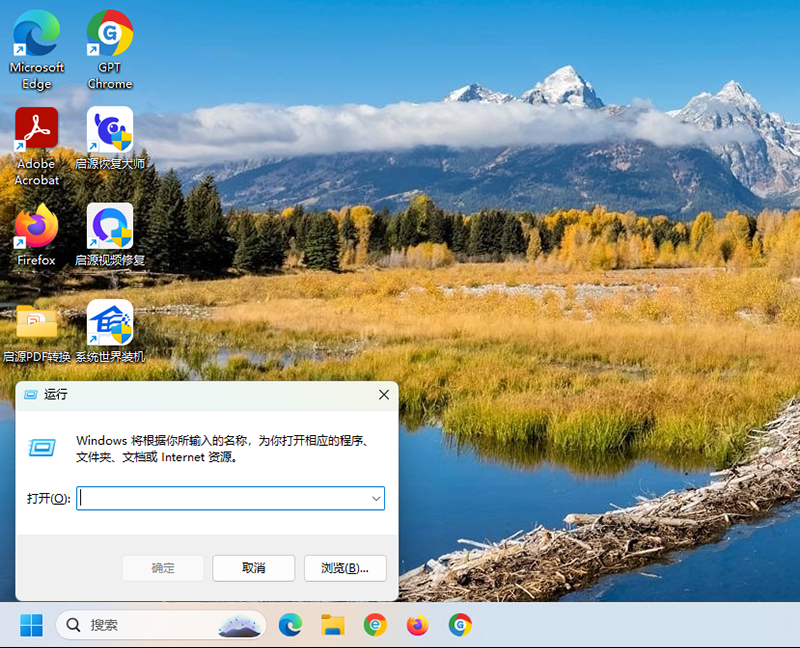
五、总结
Windows 11 默认应用重置的问题确实给用户带来了不便,但通过一些方法可以缓解或解决。希望本文提供的解决方案能够帮助受影响的用户恢复正常的使用体验。
- 64位
- 64位










